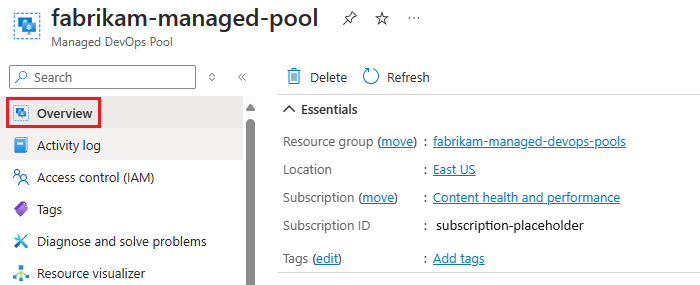Konfigurera poolinställningar
Den här artikeln beskriver hur du konfigurerar de grundläggande inställningarna för din hanterade DevOps-pool.
Gå till Översikt om du vill visa en översikt över poolinställningar, flytta Azure-resurser till en ny resursgrupp eller prenumeration eller konfigurera taggar. Hanterade DevOps-pooler skickar upp till 20 taggar till den virtuella datorn och resten ignoreras.
Om du vill konfigurera poolen går du till Inställningspool>.
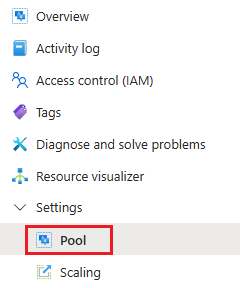
Använd följande inställningar för att konfigurera din hanterade DevOps-pool.
- Dev Center-projekt
- Azure DevOps-organisation
- Bilder
- Maximalt antal agenter
- Agentstorlek
- Operativsystemdisktyp
Dev Center-projekt
Välj Dev Center-projektet för din hanterade DevOps-pool. När du skapar poolen kan du skapa ett Dev Center- och Dev Center-projekt om du inte har något.

Azure DevOps organisation
Om din hanterade DevOps-pool har konfigurerats för en enda Azure DevOps-organisation kan du ange organisationen i poolinställningarna.

Om din pool har konfigurerats för flera organisationer finns inte azure DevOps-organisationsinställningen i poolinställningarna. Om du vill konfigurera din pool för användning i flera organisationer går du till Inställningar>Säkerhet och konfigurerar Använd pool i flera organisationer.
Som standard är din hanterade DevOps-pool tillgänglig för alla projekt i dina angivna organisationer. Information om hur du begränsar din pool till specifika projekt finns i Säkerhetsinställningar – konfigurera organisationsåtkomst.
Maximalt antal agenter
Ange det maximala antalet agenter som kan etableras vid en viss tidpunkt i poolen. Om du till exempel anger värdet Maximalt antal agenter på 2 kan du köra högst två agenter samtidigt. Om fler än två jobb placeras i kö körs bara två agenter åt gången medan de andra jobben väntar.
Du kan visa aktuell status och antal tilldelade agenter i poolen i fönstret Agenter. Alla agenter i vyen Agenter (med undantag för agenter med statusen Returned) körs på en virtuell maskinresurs och räknas mot Maximalt antal agenter.
Maximalt antal agenter konfigureras i Poolinställningar för en befintlig pool och på fliken Grundläggande när du skapar en pool.

Kommentar
Maximalt antal agenter konfigurerar det maximala antalet agenter som kan etableras samtidigt, men organisationens egenvärdade parallella jobb anger antalet jobb som kan köras samtidigt. Se till att du har tillräckligt med parallella jobb med egen värd i din organisation för att dina agenter ska kunna köra jobb. Mer information finns i Parallella jobbpriser för Azure DevOps Services.
Agentstorlek
Agentstorlek anger storleken på den virtuella Azure-dator som ska användas som värd för dina hanterade DevOps-poolagenter.

Välj Ändra storlek för att visa och välj en storlek på en virtuell Azure-dator som är tillgänglig i din Azure-region. Agentstorlekar (SKU:er) med tillgängliga kvoter för hanterade DevOps-pooler markeras som Tillgängliga. Du kan begära mer kvot för SKU:er som inte är tillgängliga . När en kvotbegäran för en inte tillgänglig SKU har godkänts visas den sedan som Tillgänglig. Läs mer om kvoter för Hanterade DevOps-pooler.
Om din prenumeration inte har kapacitet att konfigurera poolen med önskad SKU för virtuella Azure-datorer och maximalt antal agenter får du ett felmeddelande som liknar följande meddelande.
Cores needed to complete this request is 8, which exceeds the current limit of 0 for SKU family standardDDSv4Family in region eastus. Please choose a different region if possible, or request additional quota at https://portal.azure.com/#view/Microsoft_Azure_Support/NewSupportRequestV3Blade/issueType/quota/subscriptionId/subscription_id_placeholder/topicId/3eadc5d3-b59a-3658-d8c6-9c729ba35b97. Information om hur du löser problemet finns i Granska kvoter för hanterade DevOps-pooler.
Inte alla SKU:er stöds för alla Azure-regioner. Om du får ett fel som SKU family <sku-family> is not available in location <region>, kontrollerar du att SKU-storleken stöds för din region. Mer information finns i Storlekar för virtuella datorer i Azure och Produkter som är tillgängliga per region.
Typ av OS-disk
Hanterade DevOps-pooler innehåller följande disktyper för OS-disken.
- Standard
- Standard SSD
- Premium SSD
Standardvärdet för OS-disktypen är Standard. Om arbetsbelastningens dataflöde överskrider standardnivån kan du eventuellt få en prestandaförbättring i arbetsbelastningen genom att uppgradera till en mer högpresterande disktyp. Mer information om disktyper och prestanda finns i Azure Managed Disk-typer.
Operativsystemets disktyp konfigureras i Poolinställningar för en befintlig pool och på fliken Grundläggande när du skapar en pool.

Bilder
Hanterade DevOps-pooler ger dig flera alternativ för avbildningar av virtuella datorer för att köra pipelines i din pool. Du kan skapa din pool med hjälp av valda virtuella Azure Marketplace-avbildningar, använda dina egna anpassade avbildningar i ett Azure Compute-galleri eller använda samma Windows- och Linux-avbildningar som används av Azure Pipelines Microsoft-värdbaserade agenter.
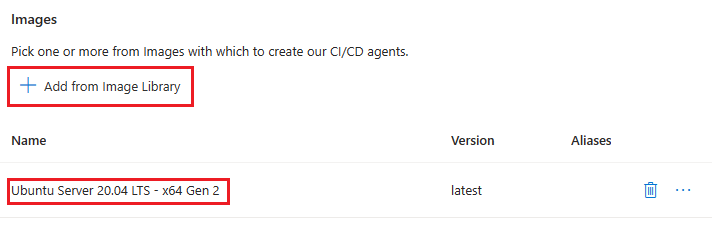
Du kan konfigurera din pool att använda en enda avbildning eller flera avbildningar och använda alias för att konfigurera dina pipelines för att använda en viss avbildning. Mer information finns i Konfigurera avbildningar av hanterade DevOps-pooler.